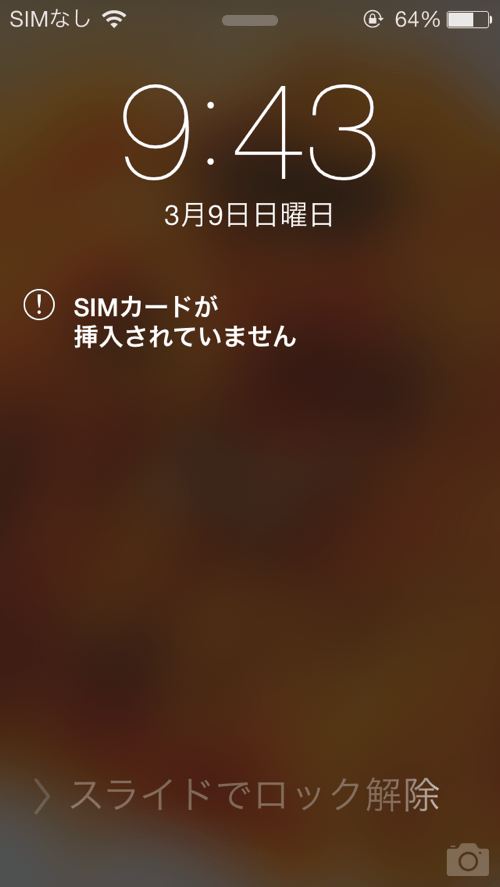
iPhoneを不意に落としてしまい、電波表示が「SIMなし」に..
「これって故障!?Appleに連絡しなきゃ..」の前に、もしかすると3分も掛からず直せるかもしれません。
iPhoneを落としてしまった場合は、内部のSIMカードがズレてしまい、「SIMなし」と表示される場合があります。
この場合だと、再度SIMカードをしっかりはめ直す事で解決します。
目次
準備
SIMカードの位置を確認&修正するので、iPhoneの付属品のピンを使用します。
説明書のケースに収納されています。
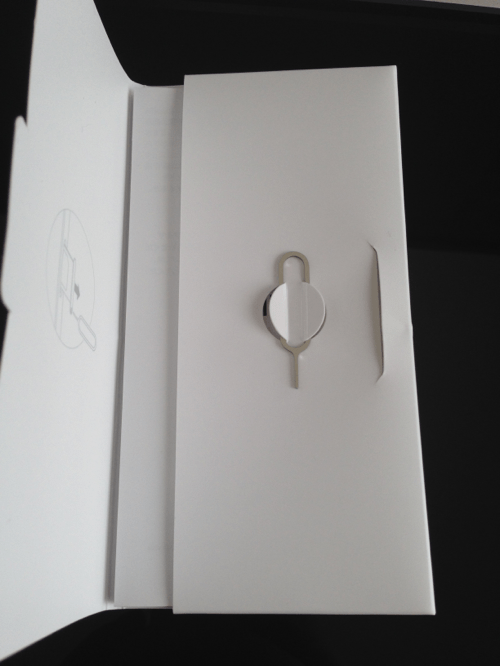
もしこのピンを紛失してしまっている場合は、似たような細いピンでも代用が可能です。
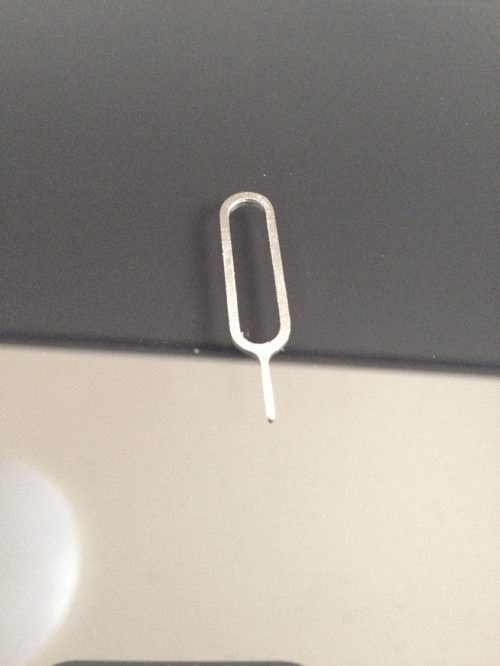
SIMカードの位置を確認&修正する
この作業を行う際は、iPhoneを必ず平らなテーブル等に乗せて水平な状態で作業を行って下さい。
iPhoneを立てながら作業を行ってしまうと、最悪SIMカードが取り出せなくなる場合があります。
iPhoneのボリューム調整とは反対のフレームに小さな穴が開いたトレイが格納されています。

小さな穴にピンをグッと差し込んで下さい。すると..
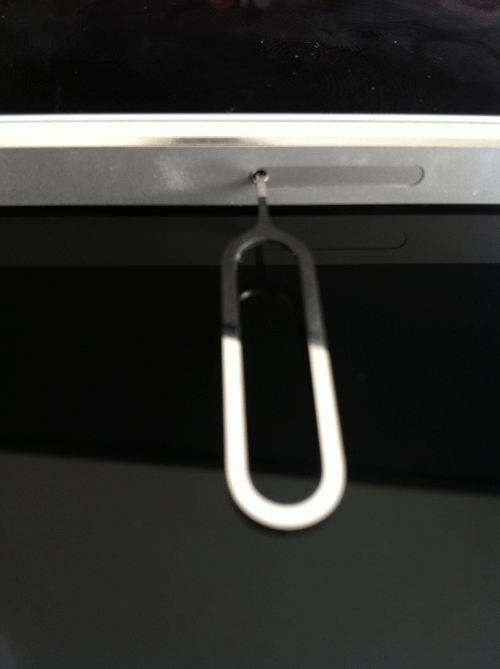
画像のようにトレイが出てくるので、取り出しましょう。
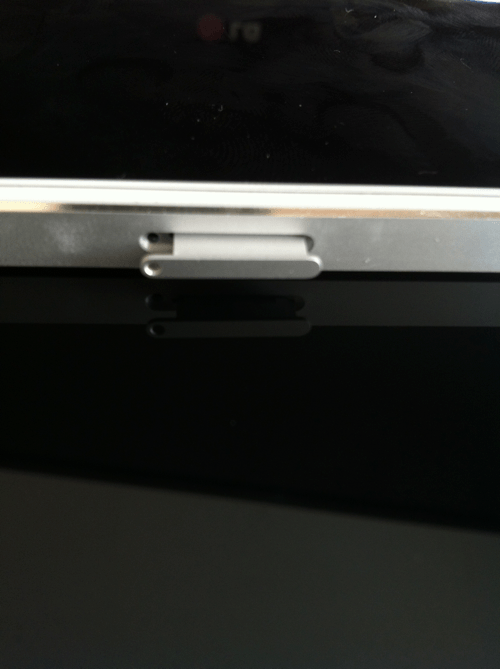
トレイに乗っているSIMカードを見ると、微妙に枠からズレている事がわかります。
(画像がボヤけてしまい申し訳御座いませんm(_ _)m)

SIMカードをしっかりとSIMトレイの枠にはめましょう。
トレイは水平にしながら作業を行わないと、SIMカードがポロッと落ちてしまいます。

最後にトレイを元の位置に差しこむだけでOKです。
SIMカードの読み込みが正常に終わると、無事iPhoneを通常通り使用する事が出来ます。
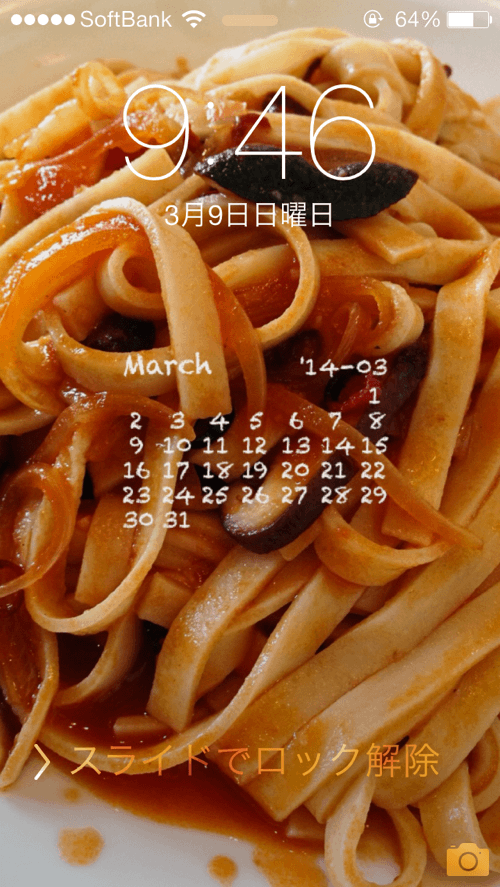
焦らずに!
急に「SIMなし」なんて表示されたら故障?なんて思ってしまいますよね。
もし上記の方法でSIMカードを適正な位置に戻しても、認識しない場合は故障の可能性があります。
その場合はAppleのサポートに連絡するようにしましょう。
SIMなしになった場合は、焦らずSIMカードの再挿入を!
今回の解説のSIMトレイ位置はiPhone5,5s,5c共通です。
他の機種の場合はAppleのiPhone and iPad:SIM カードの取り出し方をご覧下さい。

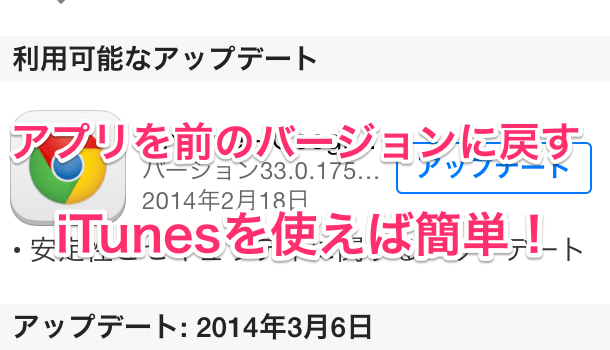

めっちゃ助かりました!!!
感謝です!
ありがとうございます!!